
- •Лабораторная работа №14. Часть I. Тема: Структурирование и отбор данных в ms Excel’2000/2003
- •Задание 2. Работа с данными списка через Форму
- •Задание 5. Фильтрация(выборка) записей списка
- •Вариант 2
- •Вариант 3
- •Вариант 4
- •Вариант 5
- •Вариант 6
- •Вариант 7
- •Вариант 8
- •Вариант 9
- •Вариант 10
- •Вариант 11
- •Вариант 12
- •Вариант 13
- •Вариант 14
- •Вариант 15
- •Вариант 16
- •Вариант 17
- •Вариант 18
- •Вариант 19
- •Вариант 20
Лабораторная работа №14. Часть I. Тема: Структурирование и отбор данных в ms Excel’2000/2003
Цели работы: Освоить структуризацию данных и основные операции по работе со списком в MS Excel’2000/2003.
Содержание работы:
Оформить список в таблице MS Excel’2000/2003.
Осуществить операции с записями, используя Форму.
Выполнить сортировку данных в списке.
Осуществить выборку данных, используя Автофильтр и Расширенный фильтр.
Технология выполнение работы:
Задание 1.
Рассмотрим заданную таблицу «УЧЕТ ТОВАРОВ НА СКЛАДЕ», представленную на рисунке 12.1.
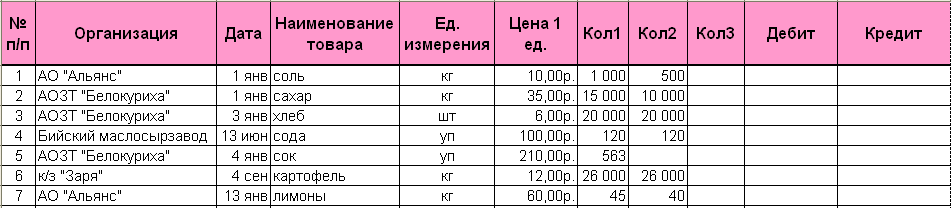
Рисунок 12.1 - Таблица «Учет товаров на складе»
Таблица имеет вид базы данных (списка), состоящей из записей продажи товаров со склада. Запись указывает, какой организации продан товар, когда проведена продажа, наименование товара, единица измерения, его стоимость и кол1 – количество товара на складе, кол2 – количество товара проданного, кол3 – количество оставшегося товара. Необходимо:
Открыть новую книгу MS Excel, сохранить в личной папке под именем «Учет товара».
На первом листе книги создать список как показано на рисунке 1, задав шрифт, выравнивание текста, формат данных.
Переименуйте лист на «Данные». Сохраните измените.
Задание 2. Работа с данными списка через Форму
Дополните таблицу, используя Форму, новыми записями согласно таблице 1. Для этого, поставив курсор в любую ячейку списка, выполнить команду Данные/Форма и в открывшемся окне ввести новую запись, нажать кнопку Добавить.
Организация |
Дата |
Наименование товара |
Ед. измерения |
Цена 1 ед. |
Кол1 |
Кол2 |
АО "Альянс" |
3 фев |
мука |
уп |
288,00р. |
235 |
235 |
АОЗТ "Белокуриха" |
12фев |
хлеб |
шт |
6,50р. |
1 500 |
1 500 |
к/з "Восток" |
12 окт |
картоф |
кг |
15,00р. |
10000 |
10000 |
АОЗТ "Белокуриха" |
2 мар |
хлеб |
шт |
6,50р. |
2 000 |
2 000 |
к/з "Восток" |
2 мар |
сыр |
кг |
100,00р. |
500 |
450 |
Бийский маслосырзавод |
5 мар |
сыр |
кг |
112,00р. |
300 |
250 |
Бийский маслосырзавод |
4 апр |
сыр |
кг |
105,00р. |
250 |
250 |
к/з "Восток" |
6 апр |
мука |
уп |
270,00р. |
560 |
500 |
Бийский маслосырзавод |
6 май |
сахар |
кг |
30,00р. |
23000 |
23000 |
к/з "Восток" |
13июн |
лимоны |
кг |
65,00р. |
236 |
130 |
к/з "Восток" |
13июн |
хлеб |
шт |
7,00р. |
12300 |
12300 |
Бийский маслосырзавод |
13июн |
сода |
уп |
56,00р. |
23000 |
20000 |
АОЗТ "Белокуриха" |
4 янв |
сок |
уп |
190,00р. |
1500 |
1200 |
к/з "Заря" |
4 нояб |
картоф |
кг |
10,00р. |
2500 |
2500 |
АО "Альянс" |
13 янв |
лимоны |
кг |
60,00р. |
120 |
120 |
Таблица 1
Рассчитайте кол3== кол1 – кол2.
Подсчитайте размер Дебита и Кредита: цена*кол1 и цена*кол3 соответственно. Для этих полей установите тип данных – денежный в р.
Сохраните изменения.
Осуществите автоматический поиск записей по критерию (удовлетворяющих некоторому условию), используя Форму. Для этого нажмите кнопку Критерии, введите в нужном поле условие и нажать кнопку Далее. Условия:
все записи, у которых цена < 1000 рублей;
все записи, у которых цена >6 рублей и товар – хлеб;
Удалите последнюю найденную запись, используя Форму.
Исправьте значение в 12 записи вид товара сыр на свеклу, используя Форму.
Сохраните изменения.
Задание 3. Сортировка (упорядочение) записей списка
Для упорядочения записей необходимо определить, по каким полям Вы хотите отсортировать таблицу. Пусть нам необходимо отсортировать наименования организации в алфавитном порядке, затем внутри каждой организации наименование товара в алфавитном порядке, затем внутри каждого наименования товара отсортировать по возрастанию количество проданного товара.
Для этого:
Скопируйте таблицу на новый лист.
Курсор установить в область таблицы, выполнить команду Данные/Сортировка. В первом уровне сортировки выбрать поле Организация, во втором – Товар, в третьем – Кол2.
Просмотрите результаты сортировки.
Отсортируйте по возрастанию данные столбца «№п/п».
Переименуйте лист - «Сортировка».
Задание 4. Группировка и структура данных в списке
Применяется для работы с большими таблицами, если есть необходимость закрывать и открывать отдельные строки таблицы.
Скопируйте таблицу с листа Сортировка на новый лист.
Отсортировать строки по нужной вам классификации, например, по организациям.
Вставить пустые строки для разделения групп.
Выделить первую группу, выполнить команду Данные/Группа и структура/ Группировать, выбрать строки.
Аналогичные действия выполнить для последующих групп.
Слева на экране появится значок «-». При щелчке на этот значок данные скрываются.
Отобразите все данные по Бийскому маслосырзаводу.
Для отмены группировки необходимо выделить группы и выполнить команду Данные/Группа и структура/ Разгруппировать.
